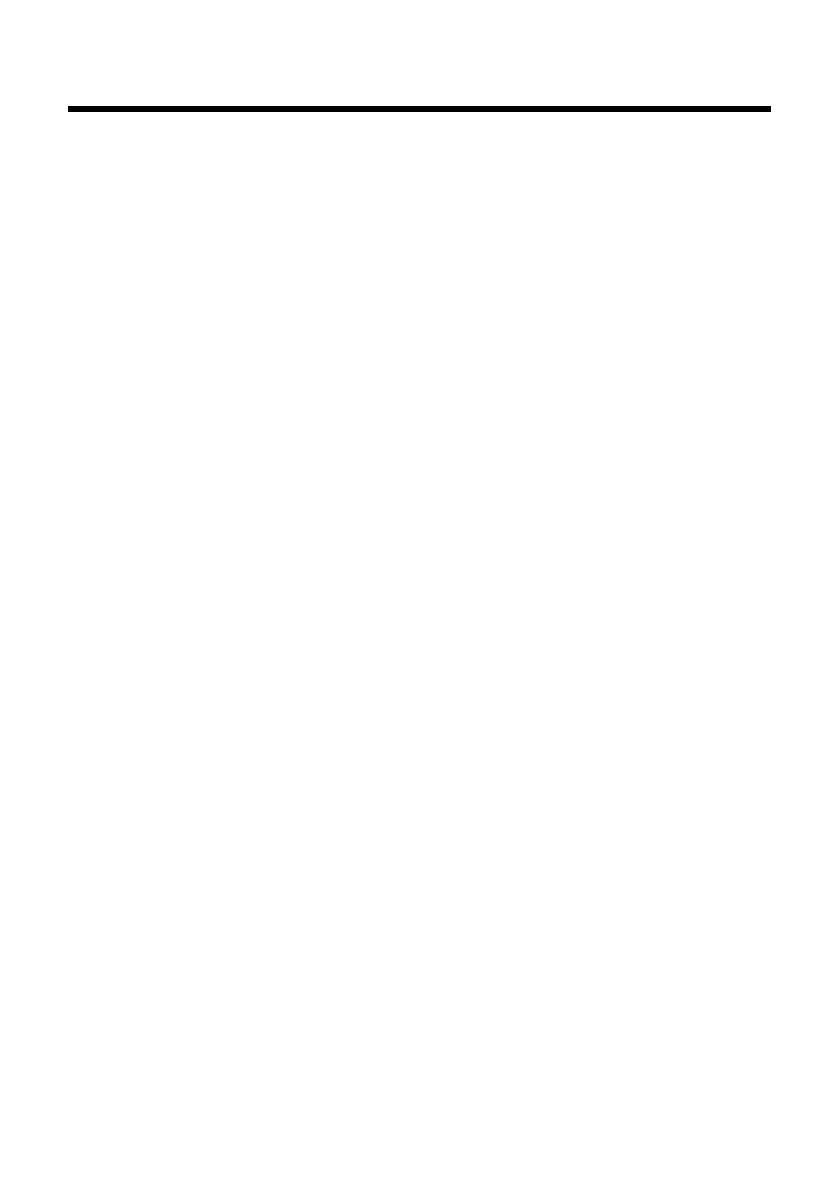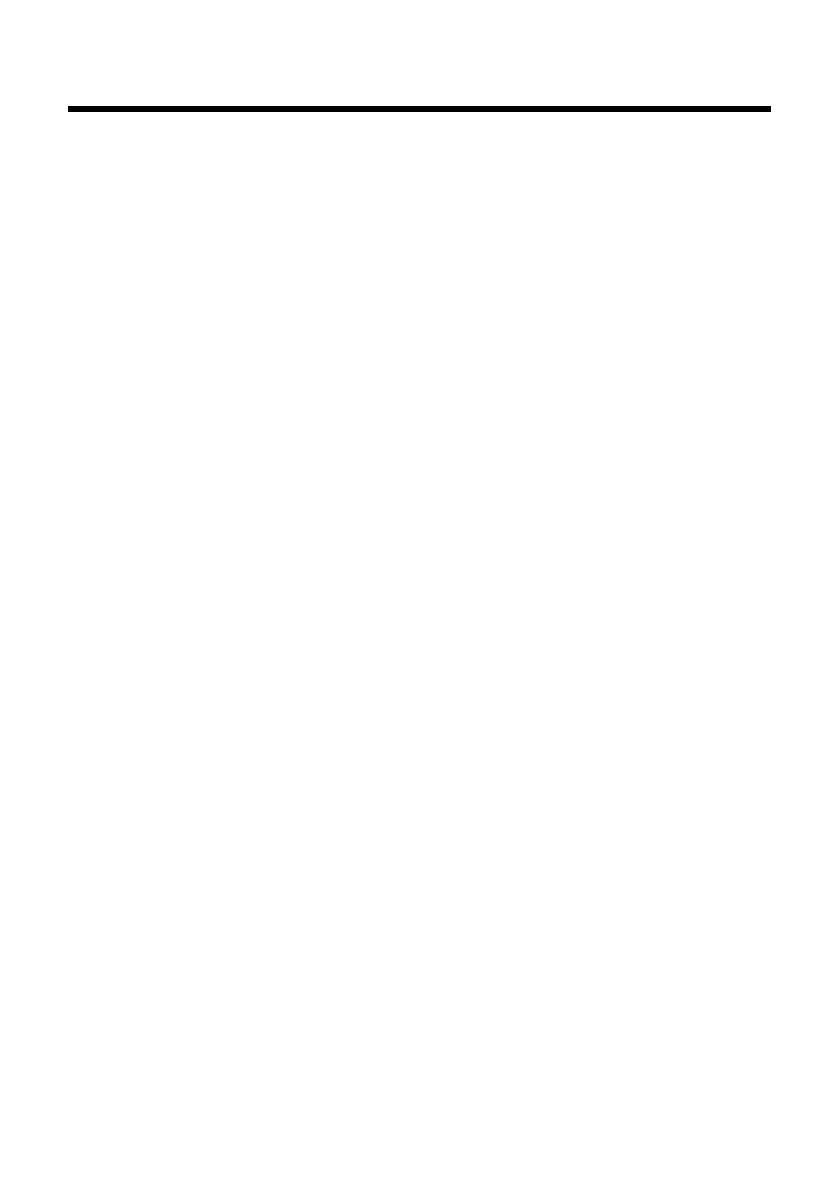
2
Gigaset DX800A all-in-one / Belgien DE / A31008-N3100-E101-2-3F43 / saturn-STEP-II-WebUIIVZ.fm / 28.3.11
Version 6, 21.08.2008
Inhalt
Web-Konfigurator – Telefon über einen PC einstellen . . . . . . . . . . . . . . . . 1
Web-Konfigurator-Menü . . . . . . . . . . . . . . . . . . . . . . . . . . . . . . . . . . . . . . . . . . . 5
PC mit dem Web-Konfigurator des Telefons verbinden . . . . . . . . . . . . . . 6
Verbindungsaufbau über die IP-Adresse des Basistelefons . . . . . . . . . . . . . . . . . . . . . . 6
Verbindungsaufbau über Gigaset-config . . . . . . . . . . . . . . . . . . . . . . . . . . . . . . . . . . . . . . 7
Beim Web-Konfigurator an-/abmelden . . . . . . . . . . . . . . . . . . . . . . . . . . . . . 8
Anmelden, Oberflächensprache einstellen . . . . . . . . . . . . . . . . . . . . . . . . . . . . . . . . . . . . . 8
Abmelden . . . . . . . . . . . . . . . . . . . . . . . . . . . . . . . . . . . . . . . . . . . . . . . . . . . . . . . . . . . . . . . . . . . . 9
Aufbau der Web-Konfigurator-Seiten . . . . . . . . . . . . . . . . . . . . . . . . . . . . . . 10
Menü-Leiste . . . . . . . . . . . . . . . . . . . . . . . . . . . . . . . . . . . . . . . . . . . . . . . . . . . . . . . . . . . . . . . . . 11
Navigationsbereich . . . . . . . . . . . . . . . . . . . . . . . . . . . . . . . . . . . . . . . . . . . . . . . . . . . . . . . . . . 11
Arbeitsbereich . . . . . . . . . . . . . . . . . . . . . . . . . . . . . . . . . . . . . . . . . . . . . . . . . . . . . . . . . . . . . . . 12
Schaltflächen . . . . . . . . . . . . . . . . . . . . . . . . . . . . . . . . . . . . . . . . . . . . . . . . . . . . . . . . . . . . . . . . 13
Web-Seiten öffnen . . . . . . . . . . . . . . . . . . . . . . . . . . . . . . . . . . . . . . . . . . . . . . . . . . . . . . . . . . . 14
IP-Konfiguration – Anschluss ans LAN . . . . . . . . . . . . . . . . . . . . . . . . . . . . . 15
IP-Adresse zuweisen . . . . . . . . . . . . . . . . . . . . . . . . . . . . . . . . . . . . . . . . . . . . . . . . . . . . . . . . . 15
Zugriffe aus anderen Netzen zulassen . . . . . . . . . . . . . . . . . . . . . . . . . . . . . . . . . . . . . . . . 17
HTTP-Proxy-Server eintragen
(nur beim Anschluss an ein firmeninternes Netzwerk) . . . . . . . . . . . . . . . . . . . . . . . . . 18
Telefonie – Verbindungen:
Verbindungen des Telefons konfigurieren . . . . . . . . . . . . . . . . . . . . . . . . . 19
Festnetz-Verbindung einstellen . . . . . . . . . . . . . . . . . . . . . . . . . . . . . . . . . . . . . . . . . . . . . . 23
ISDN-Verbindung (MSN) konfigurieren/ändern . . . . . . . . . . . . . . . . . . . . . . . . . . . . . . . . 24
Gigaset.net-Verbindung konfigurieren . . . . . . . . . . . . . . . . . . . . . . . . . . . . . . . . . . . . . . . . 25
VoIP-Verbindung konfigurieren . . . . . . . . . . . . . . . . . . . . . . . . . . . . . . . . . . . . . . . . . . . . . . . 26
Telefonie – Audio:
Sprachqualität auf VoIP-Verbindungen optimieren . . . . . . . . . . . . . . . . . 35
Einstellungen am Telefon speichern . . . . . . . . . . . . . . . . . . . . . . . . . . . . . . . . . . . . . . . . . . 38
Sprachqualität und Infrastruktur . . . . . . . . . . . . . . . . . . . . . . . . . . . . . . . . . . . . . . . . . . . . . . 39
Telefonie – Nummernzuweisung:
Sende- und Empfangs-Verbindungen zuweisen . . . . . . . . . . . . . . . . . . . . 40
Basistelefon/Mobilteilen Empfangs-/Sende-Verbindungen zuordnen,
interne Namen ändern . . . . . . . . . . . . . . . . . . . . . . . . . . . . . . . . . . . . . . . . . . . . . . . . . . . . . . . 41
Einem FAX-Gerät Empfangs-/Sende-Verbindungen zuordnen . . . . . . . . . . . . . . . . . 43
Anrufbeantwortern Empfangs-Verbindungen zuweisen . . . . . . . . . . . . . . . . . . . . . . . 44
Festnetz-/ISDN-Verbindung als Ersatzverbindung aktivieren . . . . . . . . . . . . . . . . . . . 45
Telefonie – Wählregeln:
Eigene Ortsvorwahl/Vorwahlziffer eintragen . . . . . . . . . . . . . . . . . . . . . . . 46